Verwenden Sie diese Vorgehensweise, um mehrere geschlossene Polylinien, Kreise, Schraffuren, AEC-Polygone, Extrusionen von Massenelementen, Räume oder Blöcke in einem einzelnen umgrenzten Objekt bzw. einem Linienobjekt zu verbinden.
- Wählen Sie die Liniengrafik oder das Objekt aus, zu dem Sie ein oder mehrere Liniengrafiken oder Objekte hinzufügen möchten.
- Klicken Sie auf




 .
. 
- Wählen Sie die Liniengrafiken bzw. Objekte, die Sie mit der zuerst gewählten Liniengrafik bzw. dem Objekt verbinden möchten, und drücken Sie die EINGABETASTE.
- Drücken Sie die EINGABETASTE, um die gewählte Liniengrafik beizubehalten, oder j (Ja), um sie zu löschen.
Alle gewählten Liniengrafiken und/oder Objekte werden in einem einzelnen Objekt des zuerst gewählten Typs verbunden. Wenn Sie also in Schritt 1 ein AEC-Polygon auswählen und dann in Schritt 3 ein Raumobjekt, erhalten Sie ein AEC-Polygon.
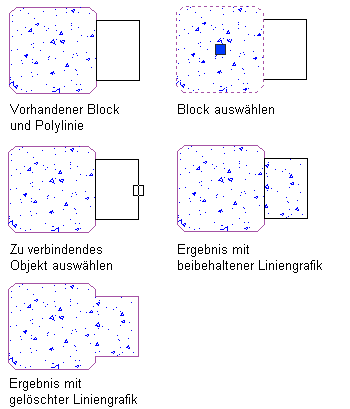
Verbinden eines Bereichs mit einem Block
- Stattdessen können Sie auch nach Schritt 2 die EINGABETASTE drücken und eine rechteckige Form zum Verbinden mit der Liniengrafik bzw. dem Objekt angeben.